Загрузка библиотеки кистей
В дополнение к кистям, присутствующим в программе по умолчанию, вместе с программой Photoshop поставляется еще одинадцать библиотек кистей. Библиотеки Assorted Brushes (Кисти в виде фигурок), Calligraphic Brushes (Каллиграфические кисти), Drop Shadow Brushes (Отбрасывающие тень кисти), Faux Finish Brushes (Кисти с изрезанными кончиками), Natural Brushes (Естественные кисти), Natural Brushes 2 (Естественные кисти 2) и Square Brushes (Квадратные кисти) были еще и в программе Photoshop 6. Dry Media Brushes, Special Effect Brushes (Кисти со специальным эффектом), Thick Heavy Brushes, Wet Media Brushes – новые библиотеки, появившиеся в программе Photoshop 7 (рис. 12.11-12.14).
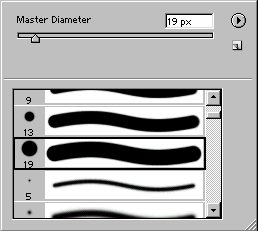
Рис. 12.11. Библиотека Dry Media Brushes
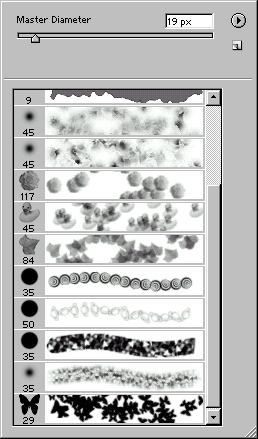
Рис. 12.12. Библиотека Special Effects Brushes
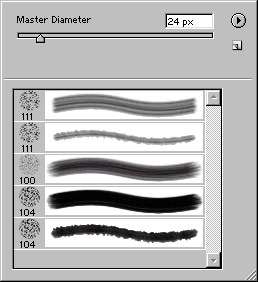
Рис. 12.13. Библиотека Thick Heavy Brushes
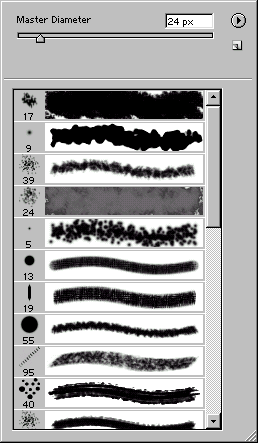
Рис. 12.14. Библиотека Wet Media Brushes
- Откройте панель выбора кисти.
- Щелкните по стрелке, расположенной на панели справа, затем в нижней части меню выберите имя какой-либо библиотеки кистей.
- Щелкните по кнопке Append (Добавить), чтобы добавить дополнительные кисти к текущей панели выбора, или по кнопке ОК, чтобы заменить текущую библиотеку кистей новой.
Примечание
Для того чтобы найти и открыть библиотеку кистей, которая находится не в папке Adobe Photoshop 7/Presets/Brushes, просматриваемой по умолчанию, выберите команду Load (Загрузить) из меню панели выбора.
